
php 편집기 Yuzai가 슬라이드 문서에 ppt 동영상을 삽입하고 파일로 결합하는 방법을 소개합니다. 비디오 파일과 ppt 문서를 같은 폴더에 넣고 ppt를 열고 비디오를 삽입하려는 슬라이드를 선택한 다음 "삽입" - "비디오" - "비디오 파일"을 클릭하고 삽입할 비디오 파일을 선택한 다음, 재생 방법을 선택하고 위치 크기를 조정한 후 마지막으로 문서를 저장합니다. 이러한 방식으로 슬라이드 문서에 ppt 비디오를 성공적으로 삽입하고 파일로 결합하여 쉽게 프레젠테이션하거나 공유할 수 있습니다.
하이퍼링크를 통해서든 Windows Media Player 컨트롤을 통해서든 PPT에 비디오를 삽입할 때 경로 문제를 고려해야 한다는 점을 알아야 합니다.
그럼 PPT 영상을 삽입해서 파일로 합치고 싶다면 어떻게 해결해야 할까요? 다음으로 해결 방법을 살펴보겠습니다!
단계는 다음과 같습니다.
1 먼저 왼쪽 버튼을 두 번 클릭하여 [Video Embed.pptx] Microsoft PowerPoint 프레젠테이션을 엽니다. Shockwave Flash Object 컨트롤을 사용하기 때문에 먼저 [개발 도구]를 활성화해야 합니다. 마우스의 [왼쪽 버튼]을 사용하여 [메뉴 모음]에서 [파일] 탭을 클릭합니다.
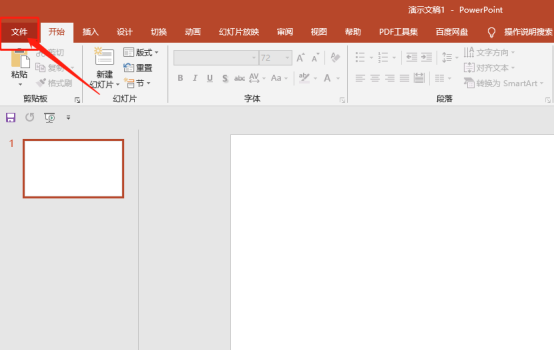
2. 그런 다음 마우스의 [왼쪽 버튼]을 사용하여 왼쪽의 [더보기]에 있는 [옵션] 버튼을 클릭합니다. (그림과 같습니다)
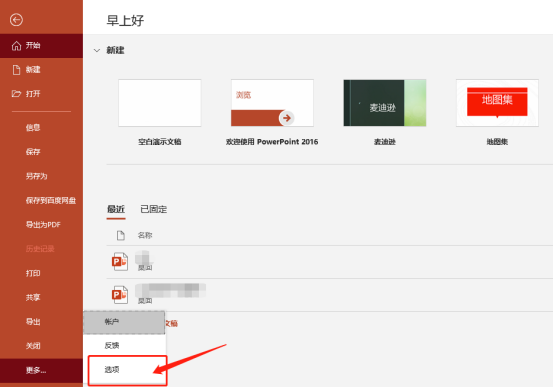
3. 그런 다음 [파워포인트 옵션] 대화상자에서 [리본 사용자 정의] 옵션을 마우스 왼쪽 버튼으로 클릭한 후, [리본 사용자 정의(B)] 드롭다운 메뉴를 선택합니다. 옵션에서 [메인 탭]을 선택하고 [개발 도구]를 마우스 왼쪽 버튼으로 클릭한 후 앞의 박스에 체크하고, 설정이 완료되면 [확인] 버튼을 마우스 왼쪽 버튼으로 클릭합니다.
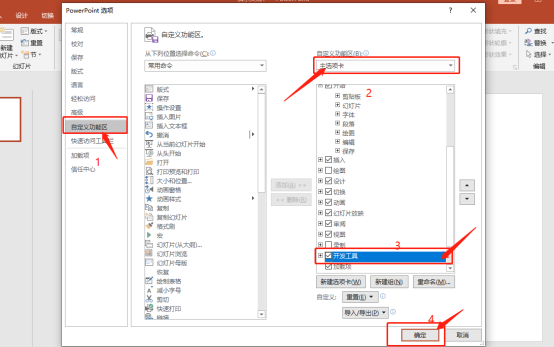
4 그런 다음 마우스 [왼쪽 버튼]을 사용하여 [메뉴 모음]에서 [개발 도구] 탭을 클릭하고 [컨트롤] 리본에서 [기타 컨트롤]을 마우스 왼쪽 버튼으로 클릭합니다.
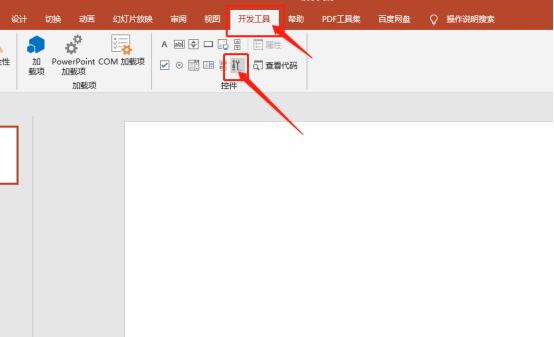
5 그런 다음 [기타 컨트롤] 대화 상자에서 오른쪽 스크롤 막대를 드래그하여 [Shockwave Flash Object] 컨트롤을 찾아 마우스 왼쪽 버튼을 클릭하여 선택한 후 [확인] 버튼을 클릭합니다.
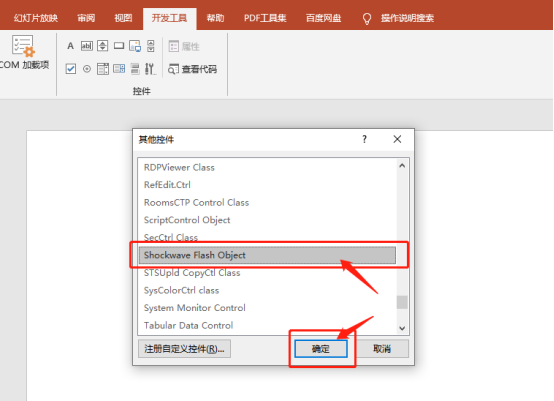
6. 이때 마우스가 [+] 기호로 바뀌는 것을 볼 수 있습니다. 마우스 왼쪽 버튼을 누른 상태에서 드래그하여 슬라이드에 적절한 직사각형을 그립니다.
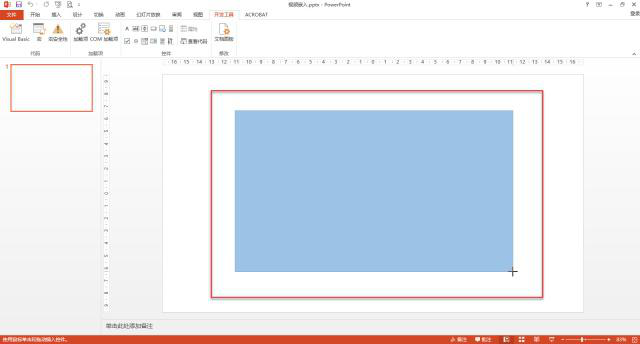
7 그런 다음 [왼쪽 클릭]을 사용하여 [Shockwave Flash Object] 컨트롤을 선택한 후 [컨트롤] 리본에서 [속성] 버튼을 마우스 왼쪽 버튼으로 클릭합니다.
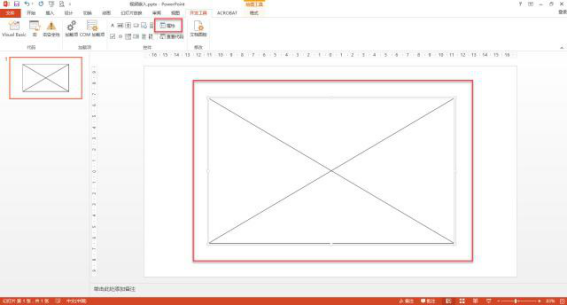
8. 다음으로 팝업 [속성] 대화 상자에서 [EmbedMovie] 속성 뒤의 화살표를 마우스 왼쪽 버튼으로 클릭하고 해당 속성 값을 [True]로 설정합니다. [동영상] 속성값을 [동영상 경로]로 설정한 후 창을 닫습니다.
참고: [EmbedMovie]의 [False]는 영화를 포함하지 않는다는 의미이고, [EmbedMovie]의 [True]는 영화를 포함한다는 의미입니다.
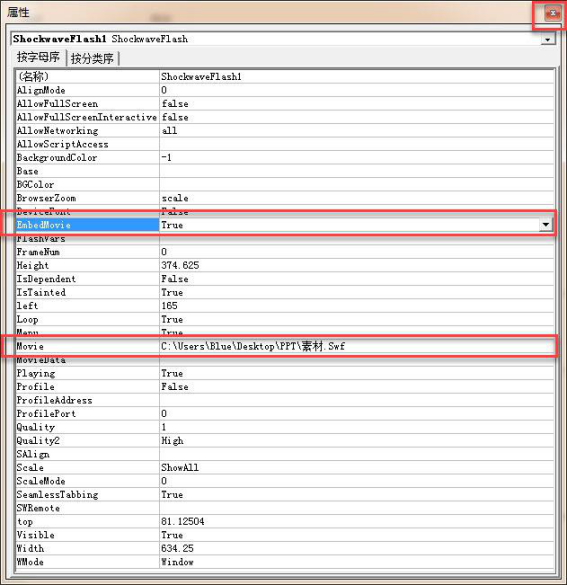
9. 다음으로 [경고] 대화 상자에서 마우스 왼쪽 버튼을 클릭하여 [이 콘텐츠를 인식할 수 있습니다. 재생을 허용합니다. ], [계속] 버튼을 마우스 왼쪽 버튼으로 클릭하세요.
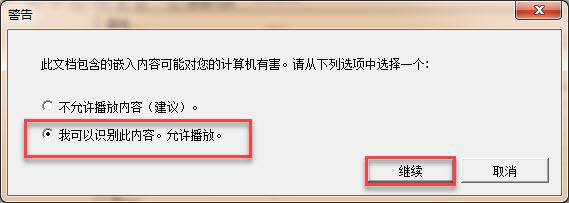
10. 동영상을 저장하고 나면 [video Embedded.pptx] 마이크로소프트 파워포인트 프리젠테이션 크기가 훨씬 커지고, 동영상과 PPT가 하나의 파일로 합쳐진 것을 확인할 수 있습니다.
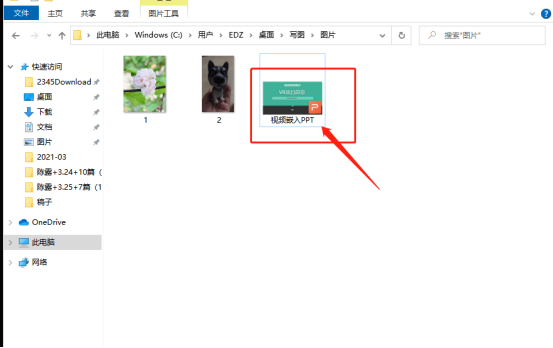
위 내용은 슬라이드 문서에 PPT 영상을 삽입하고 파일로 합치는 방법의 상세 내용입니다. 자세한 내용은 PHP 중국어 웹사이트의 기타 관련 기사를 참조하세요!